JavaFX+SceneBuliider+jfoneix +eclipse 安装
1.安装JavaFX
首先去GLUON官网下载 JavaFX Windows x64 SDK
版本的话 我是选择JavaFX 16
2.在ecilpse IDE Help选项 Eclipse maketplace 搜寻JavaFX 安装e(fx)clipese
安装完成後 会提示重新开启Eclipse
重新开启後 在专案目录就发现可以新增 javaFX Project了
3.新增JavaFX 时 Use a project specific 建议选择 javaSE8 也就是1.8 图中我是选择JDK1.8
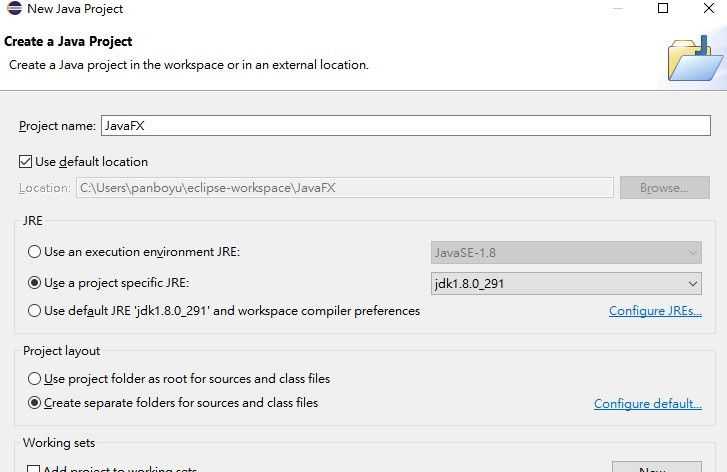
4.在application封包下 新增New FXML Document
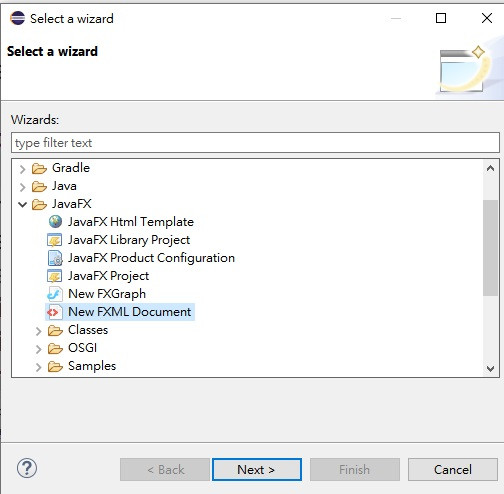
5.在GLUON官网下载Scene Builder 并安装要记下安装路径 建议使用8.5.0版本
之後jfoneix也是8版本 强烈建议全部都用统一版本 用不同版搭配的是个大坑
6.在ecilpse IDE Preferences javaFX选择路径目标为Scene Builder 如图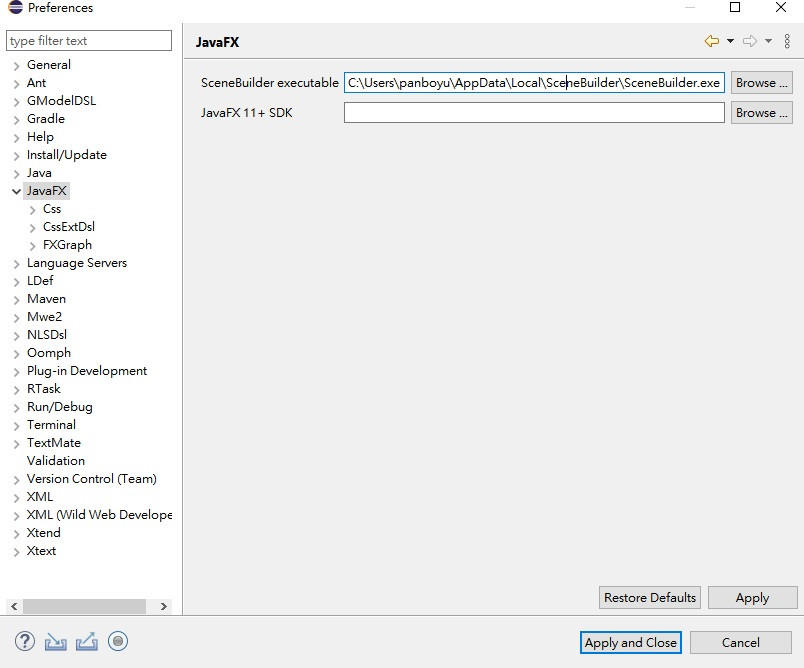
成功後就可以在FXML Document 右键 Open Builder
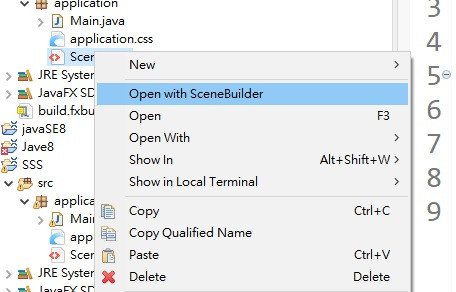
7.安装jfoneix 先去jfoneix gitHub下载 jfoneix.jar java 8版本
有些国外文章说不同版本不能对应 版本上要注意
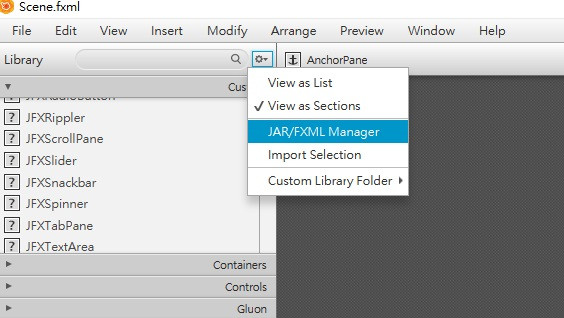
选择并且安装
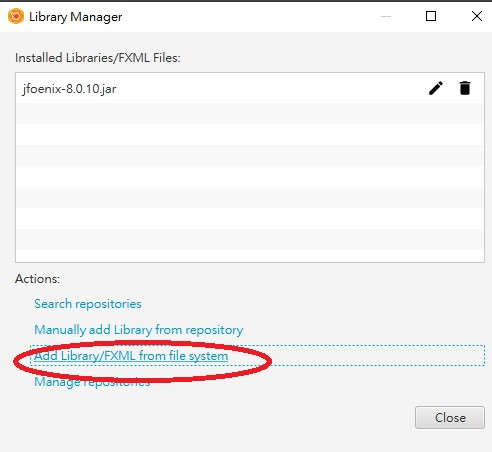
把
//BorderPane root = new BorderPane();
换成
Parent root = FXMLLoader.load(getClass().getResource("Scene.fxml"));
就可以读取你Scene.fxml的档案
在SceneBuliider 操作中 储存後 你需要点选Scene.fxml 让它储存变更 或者在专案资料夹F5 刷新
再Run 跑出来才会更新现状
补充 需要在专案上导入 jfoneix包
<<: {CMoney战斗营} 的第十四周 # Web API
>>: 伸缩自如的Flask [day 18] Docker image化--运行篇
Day20 - 用 Ruby on Rails 抓台湾证券交易所资料-每日收盘行情
前言 这篇开始会有几篇是与「台湾证券交易所」有关,示范如何用 Ruby on Rails 来爬虫将资...
Day 15 云安全中心 & 云防火墙
在网路不断蓬勃发展的现今,资讯化逐渐与生活上的所有脱离不了关系,带来便利与高效率的生产及生活模式,...
追求JS小姊姊系列 Day5 -- 工具人登场
前情提要 突然出现在我身後的三人组是!郑列,方函式,阿物件 而三人中,站在最前方的就是郑列。 三人:...
Day 21:「爸爸说,家里要重新装潢了」- 关於样式的属性绑定讲解
兔女鹅: 「爸爸,兔兔昨天讲的好难」 「有一大堆东西要记起来,要学不动了 QQ」 兔跋: 「一定是...
(Day23) ES6 箭头函式
前言 跟变数一样 JavaScript 在 ES6 为函式新添加一种写法,他和传统函式有以下差异: ...